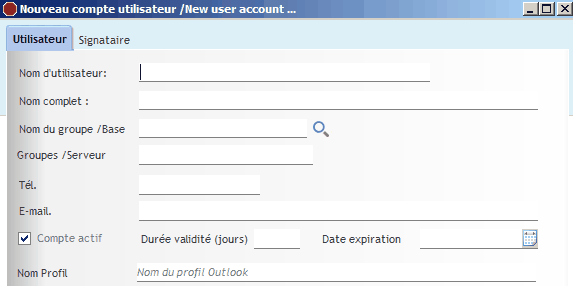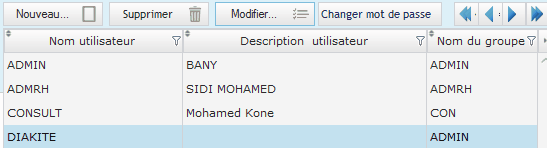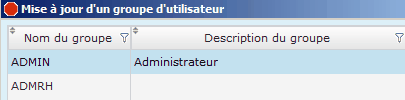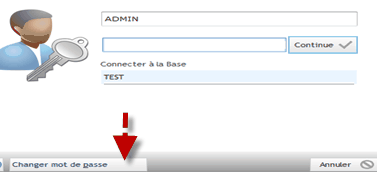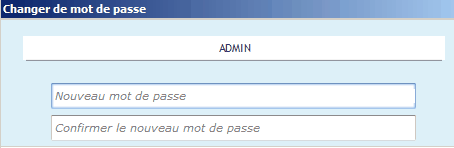Plusieurs actions sont possibles sur la base des utilisateurs :
| Ajouter un utilisateur (Maintenance>Mise à jour>Droits d’accès> Utilisateur> Nouveau) |
Il est possible d'exploiter le logiciel RHPaie sans créer d'utilisateur. Mais si l'on souhaite sécuriser la base de données RHPaie; il faut obligatoirement définir des utilisateurs avec des mots de passe. Chaque utilisateur crée se verra rattacher à un groupe, il bénéficie automatiquement de toutes les permissions d’accès accordées au groupe. Pour ajouter un utilisateur... Suivre le chemin d'accès Renseigner les champs suivants :
|
| Mise à jour d' un utilisateur ((Maintenance>Mise à jour>Droits d’accès> Utilisateur>Mise à jour) |
La mise à jour consiste a changer les informations sur un compte utilisateurs Exemple : •Durée validité (jour) •Date d’expiration •Changer le nom du groupe de l’utilisateur Choisir le nom de l’utilisateur, cliquer sur Modifie, puis apporter les modifications et valider avec OK.
Valider la saisie pour enregistrer sur le serveur et la base de données Remarques : •Le nom du compte utilisateur n’est pas modifiable Pour supprimer un utilisateur.... Dans mise à jour d'un utilisateur Choisir le nom de l’utilisateur, cliquer sur Supprimer puis confirmer la suppression Remarques : •Il n’est pas conseillé de supprimer un utilisateur d’un groupe |
| Associer un utilisateur à un groupe (Voir le chemin mise à jour> utilisateurs) |
Cette utilisateur aura les mêmes droits d'accès que les autres utilisateur du groupe. Pour Associer un utilisateur à un groupe... 1.Suivre le chemin d' accès 2.Choisir un utilisateur dans la liste puis cliquer sur le bouton Modifier 3.Sélectionner le nom du groupe à l’aide du bouton puis valider par OK Exemple de nom du groupe :
|
Pour sécuriser l'accès au données; les utilisateurs doivent changés de mot de passe par exemple à chaque 3 mois. Permet de sécuriser d’avantage l’accès au system par des changements périodiques de mot de passe. Il y’a deux manières : Pour changer le mot de passe au démarrage du logiciel.... Suivre le chemin d' accès 1.Saisir Le nom utilisateur et son ancien mot de passe
2.Cliquer sur Changer de mot passe. 3.Taper le nouveau mot de passe puis confirmer 4.Cliquer sur OK Dans Gestion des droits d’accès (Maintenance>Mise à jour>Droits d’accès> Utilisateurs> Mise à jour) 1.Choisir un l’utilisateur (ex : Fa Kourou) 4.Cliquer sur 2.Taper le nouveau mot de passe puis confirmer 3.Cliquer sur OK Voici un exemple d' écran pour changer le mot de passe:
Remarques : •Lorsqu’un groupe d’utilisateur est crée, par défaut il a accès aux objets de son groupe •Pour connaître le nom d'une fenêtre, afficher la fenêtre en question. Fermer la fenêtre puis aller dans visualisation des accès pour voir le nom de la fenêtre. |
| Annuler/Réinitialiser le mot de passe utilisateur (voir le chemin changer le mot de passe utilisateur) |
Elle permet à l'utilisateur d'annuler le mot de passe dèja saisi dans le système. 1.Choisir un l’utilisateur dans la liste (ex :Mr KONE MOHAMED) 2.Cliquer sur le bouton 3.Mot de passe (laisser le champs vide) 4.Cliquer sur OK puis confirmer annulation du mot de passe. |